- কুইকলুক এবং PowerToys পিক আপনাকে প্রায় যেকোনো ফাইল না খুলেই তাৎক্ষণিকভাবে প্রিভিউ করার সুযোগ দেয়।
- নেটিভ প্রিভিউ প্যান এবং থাম্বনেইলগুলি কী এক্সপ্লোরার সেটিংস দ্বারা সক্ষম করা হয়।
- পাড়া পিডিএফ, প্রিভিউ কন্ট্রোলার (অ্যাক্রোব্যাট, সুমাত্রা, এজ) এবং প্লাগইন ব্যবহার করুন।
- যদি এটি ব্যর্থ হয়, থাম্বনেইল ক্যাশে সাফ করুন, চেক করুন ড্রাইভার এবং DISM/SFC ব্যবহার করুন।

যদি আপনি প্রতিদিন প্রচুর ডকুমেন্ট, ছবি বা ভিডিও নিয়ে কাজ করেন, তাহলে সম্ভবত আপনি সঠিকটি না পাওয়া পর্যন্ত একের পর এক ফাইল খুলতে থাকবেন। সঠিক সরঞ্জামের সাহায্যে, আপনি সেই অগ্নিপরীক্ষা এড়াতে পারবেন এবং কন্টেন্ট না খুলেই প্রিভিউ করুন আপনার আবেদন উইন্ডোজ এতে নেটিভ অপশন রয়েছে, তবে আপনি কুইকলুক এবং অন্যান্য ইউটিলিটিগুলির সাহায্যে এটিকে উন্নত করতে পারেন যাতে সবকিছু ম্যাকওএসের মতোই চটপটে হয়।
এই নির্দেশিকায় আমরা বিস্তারিতভাবে পর্যালোচনা করব, কীভাবে নেটিভ প্যানেল সক্ষম করবেন, কীভাবে সুবিধা নেবেন কুইকলুক (বিনামূল্যে এবং ওপেন সোর্স), PowerToys (Peek) কীভাবে ব্যবহার করবেন, থাম্বনেইল কীভাবে সক্রিয় করবেন, PDF কীভাবে দেখবেন, এবং প্রিভিউ ব্যর্থ হলে কী করবেন। ধাপে ধাপে সবকিছু, সহ ঠাট এবং শর্টকাট, এবং কভারিং উইন্ডোজ 10 এবং উইন্ডোজ 11.
কুইকলুক কী অফার করে এবং কেন এটি মূল্যবান
দ্রুত দেখা উইন্ডোজে একটি ক্লাসিক ম্যাকওএস বৈশিষ্ট্য নিয়ে আসে: একটি কী টিপুন এবং তাৎক্ষণিকভাবে ফাইলের বিষয়বস্তু দেখুন। এই অ্যাপের সাহায্যে আপনি ছবি, ভিডিও, অফিস ডকুমেন্ট, পিডিএফ, টেক্সট, এমনকি সংকুচিত ফাইলের প্রিভিউ দেখুন, ইন্টারনেট এক্সপ্লোরার ছাড়াই। এটি ব্যাকগ্রাউন্ডে চলে, খুব কম রিসোর্স খরচ করে এবং স্বাভাবিকভাবেই আপনার কর্মপ্রবাহের সাথে একীভূত হয়।
সিয়ারের মতো একই বিকল্পের বিপরীতে, কুইকলুক হল সম্পূর্ণ বিনামূল্যে এবং ওপেন সোর্স। এটি ঘন ঘন আপডেট করা হয়, নতুন বৈশিষ্ট্য গ্রহণ করে এবং সামঞ্জস্যতা বৃদ্ধির জন্য প্লাগইনগুলির একটি ইকোসিস্টেম রয়েছে (অফিস, ফন্ট, মাল্টিমিডিয়া, ইত্যাদি)। এইভাবে, এটি নেটিভ উইন্ডোজ প্যানেলের ত্রুটিগুলি কভার করে এবং আপনাকে অ্যাপ্লিকেশন খোলা এবং বন্ধ করার সময় বাঁচান.
অভিজ্ঞতা তাৎক্ষণিক: এক্সপ্লোরারে একটি ফাইল নির্বাচন করুন এবং স্পেসবার টিপুন। আপনি পারেন তীরচিহ্ন দিয়ে নেভিগেট করুন পূর্ববর্তী/পরবর্তীতে যেতে, এবং জুম করতে Ctrl + মাউস চাকা সমর্থিত ফর্ম্যাটে। ভাসমান উইন্ডোটি বন্ধ করতে, আবার স্পেসবার টিপুন অথবা প্রিভিউ ক্রস ব্যবহার করুন।
ফরম্যাটের ক্ষেত্রে, এটি অন্যান্যদের মধ্যে, ছবি (.png, .jpg, .bmp, .gif) সমর্থন করে, সংকুচিত (.zip, .rar, .7z), টেক্সট এবং পিডিএফ, অফিস ডকুমেন্ট (.doc/.docx, .xls/.xlsx, .ppt/.pptx), ভিডিও (.mp4, .mkv, .m2ts), এবং ওয়েব কন্টেন্ট (HTML, Markdown)। প্লাগইনের সাহায্যে, আপনি সহজেই তালিকাটিকে আরও নির্দিষ্ট ধরণের মধ্যে প্রসারিত করতে পারেন।
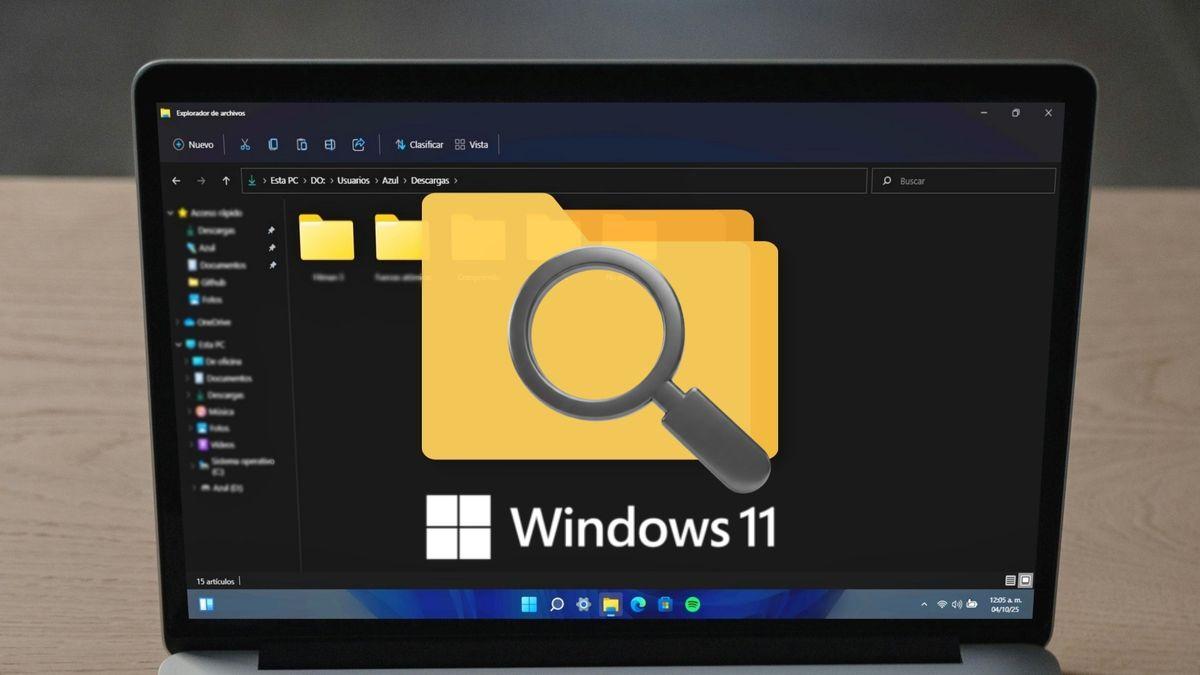
উইন্ডোজে নেটিভ প্রিভিউ প্যান সক্ষম করুন
যেকোনো কিছু ইনস্টল করার আগে, উইন্ডোজ ইতিমধ্যেই মৌলিক বিষয়বস্তু দেখার জন্য একটি সাইড প্যানেল অন্তর্ভুক্ত করে। Windows 11-এ, File Explorer খুলুন এবং টিপুন প্রিভিউ উপরের ডানদিকে অবস্থিত। যদি আপনি এটি দেখতে না পান, তাহলে এক্সপ্লোরারের একটি এলাকায় ডান-ক্লিক করুন এবং View > Show > এ যান। পূর্বরূপ প্যানেল.
উইন্ডোজ ১০-এ, ক্লাসিক উপায় হল এক্সপ্লোরার খুলুন, ট্যাবে যান বীথি এবং সক্রিয় করুন পূর্বরূপ প্যানেলআপনি শর্টকাট ব্যবহার করে এটিকে তাৎক্ষণিকভাবে টগল করতে পারেন। আল্ট + পি, যা আপনার পথে এলে তা দেখানো বা লুকানোর জন্য কাজ করে।
এই প্যানেলটি দেখায় একটি ডানদিকে প্রিভিউ এটি যে ফর্ম্যাটগুলি সমর্থন করে তার জন্য উইন্ডোটি। যদি এটি সঠিকভাবে ফিট না হয়, তাহলে বার দিয়ে স্ক্রোল করা এড়াতে এক্সপ্লোরারকে ম্যাক্সিমাইজ করুন। এবং মনে রাখবেন: একই Alt + P শর্টকাট আপনাকে যখন আর প্রয়োজন হবে না তখন এটি সরাতে দেয়।
সিস্টেম এবং ইনস্টল করা কোডেকের উপর নির্ভর করে, প্যানেলটি পূর্বরূপ দেখতে পারে SVG (.svg), মার্কডাউন (.md), সোর্স কোড (.cs, .cpp, .rs), পিডিএফ, ওয়ার্ড ডকুমেন্টস (.docx), জি-কোড ফাইল (.gcode) এবং QOI ছবি (.qoi), অন্যান্যদের মধ্যে। কিছু ছবি নির্দিষ্ট কনফিগারেশনে এই প্যানেলের সাথে প্রদর্শিত নাও হতে পারে; এই কারণেই কুইকলুক বা পিক এমন কেস কভার করার জন্য এত কার্যকর যেগুলি নেটিভ প্যানেলটি ভালভাবে পরিচালনা করতে পারে না।
বিশদ প্যানেল: মেটাডেটা এবং দ্রুত থাম্বনেইল
আরেকটি কার্যকর দৃষ্টিভঙ্গি হল বিশদ প্যানেল, ভিউ ট্যাব (উইন্ডোজ ১০-এ) অথবা ভিউ > ডিসপ্লে (উইন্ডোজ ১১-এ) থেকেও পাওয়া যায়। এটি একটি সাধারণ প্রিভিউ নয়, তবে এটি অফার করে থাম্বনেইল এবং কী মেটাডেটা নির্বাচিত ফাইলের (আকার, তৈরির তারিখ, ইত্যাদি)।
এই প্যানেলটি তথ্যকে শ্রেণিবদ্ধভাবে সংগঠিত করে এবং প্রদর্শন করতে পারে বিভিন্ন আকারের তালিকা বা আইকন, আপনি যা সবচেয়ে বেশি পরামর্শ করেন তা অগ্রাধিকার দিয়ে। এটি একটি হালকা বিকল্প যখন আপনার কন্টেন্টের সম্পূর্ণ প্রিভিউ ছাড়াই কেবল দ্রুত ডেটার প্রয়োজন হয়।
কুইকলুক: মাইক্রোসফ্ট স্টোর বা গিটহাব থেকে ইনস্টল করুন
সবচেয়ে সহজ উপায় হল খোলা মাইক্রোসফট স্টোর, QuickLook অনুসন্ধান করুন এবং দ্বারা প্রকাশিত অ্যাপটি বেছে নিতে ভুলবেন না ধান জুএটির ওজন প্রায় ৬০ মেগাবাইট এবং এটি খুব দ্রুত ইনস্টল হয়। যখন আপনি এটি প্রথমবার চালাবেন, তখন ট্রেতে একটি আইকন প্রদর্শিত হবে যা নির্দেশ করবে যে এটি ইতিমধ্যেই সক্রিয়।
যদি আপনি চান অথবা এটি স্টোরে প্রদর্শিত না হয়, তাহলে আপনি এর সংগ্রহস্থলে যেতে পারেন কুইকলুক গিটহাব, রিলিজ বিভাগে যান এবং সর্বশেষ সংস্করণের জন্য .msi ইনস্টলারটি ডাউনলোড করুন। GitHub থেকেও, আপনি অ্যাক্সেস করতে পারেন অফিসিয়াল প্লাগইন সামঞ্জস্য প্রসারিত করতে।
বৈশিষ্ট্যযুক্ত প্লাগইনগুলির মধ্যে রয়েছে অফিসভিউয়ার (অফিস ইনস্টল না করেও অফিস ডকুমেন্টের বিষয়বস্তু দেখার জন্য), FFmpeg (মাল্টিমিডিয়া ফর্ম্যাট উন্নতি) এবং ফন্টভিউয়ার. যদি আপনার ফন্ট পরিচালনা করার প্রয়োজন হয়, তাহলে দেখুন ফন্ট ইনস্টল এবং সংগঠিত করুন। যখন আপনি এমন একটি প্লাগইন দ্বারা সমর্থিত ফাইল খোলেন যা আপনার কাছে নেই, তখন QuickLook একটি লিঙ্ক সহ একটি সতর্কতা প্রদর্শন করতে পারে "এই প্লাগইনটি ইনস্টল করতে এখানে ক্লিক করুন"। এটি ইনস্টল করুন, QuickLook পুনরায় চালু করুন, এবং আপনার কাজ শেষ।
QuickLook সক্রিয় থাকা অবস্থায়, Explorer-এ যেকোনো ফাইল নির্বাচন করুন এবং টিপুন স্পেস বারআপনি প্রাসঙ্গিক নিয়ন্ত্রণ সহ একটি ভাসমান উইন্ডো দেখতে পাবেন (পূর্ণ স্ক্রিন, অন্য অ্যাপ দিয়ে খুলুন, শেয়ার করুন...), এবং আপনি সক্ষম হবেন তীরচিহ্ন দিয়ে নেভিগেট করুন ভিউ বন্ধ না করেই ফাইলের মধ্যে।

পাওয়ারটয়স: ভিটামিন সমৃদ্ধ দেশীয় বিকল্প হিসেবে পিক
মাইক্রোসফট অফার PowerToys, উন্নত ব্যবহারকারীদের জন্য একটি "টুল বেল্ট"। এর মডিউলগুলির মধ্যে আপনি পাবেন উঁকি দেওয়া, যা আপনাকে তাৎক্ষণিকভাবে ফাইলগুলির পূর্বরূপ দেখতে দেয় Ctrl + স্পেসএটি কুইকলুকের মতোই, তবে এর নিজস্ব স্টাইল এবং বিকল্প রয়েছে।
আপনি মাইক্রোসফ্ট স্টোর বা গিটহাব থেকে পাওয়ারটয়স ডাউনলোড করতে পারেন। এটি খুললে, এখানে যান ফাইল ম্যানেজমেন্ট > ব্রাউজ করুন এবং "Enable Skimming" বক্সটি চেক করুন। ডিফল্ট শর্টকাট হল Ctrl + Space, তবে আপনি আপনার প্রয়োজন অনুসারে পেন্সিল আইকন দিয়ে এটি কাস্টমাইজ করতে পারেন।
পিক একটি সহজ উইন্ডো প্রদর্শন করে যেখানে প্রয়োজনীয় জিনিসগুলি (পিন, ম্যাক্সিমাইজ, অথবা ক্লোজ) থাকে এবং অফার করে ব্যাপক সামঞ্জস্য সাধারণ ফর্ম্যাট সহ। যদি আপনি ইতিমধ্যেই অন্যান্য ফাংশনের জন্য PowerToys ব্যবহার করেন (FancyZones, Always on Top, ইত্যাদি), তাহলে Browse ব্যবহার করলে ইনস্টল না করেই অতিরিক্ত সুবিধা পাওয়া যায় অ্যাপস অতিরিক্ত.
তদুপরি, উইন্ডোজে "" নামে একটি অনুরূপ ফাংশনের একীকরণ।পিক"শর্টকাট সহ" শিফট + স্পেসযদিও এটি বিশ্বব্যাপী আরও বেশি প্রচার করে, পাওয়ারটয়স সমাধানটি সেই চাহিদা পুরোপুরি পূরণ করে।
প্রিভিউ প্যানকে থাম্বনেইলের সাথে গুলিয়ে ফেলবেন না।
প্রিভিউ প্যানেলটি হল পার্শ্বীয় স্তম্ভ যা নির্বাচিত ফাইলের বিষয়বস্তু প্রদর্শন করে। miniaturasঅন্যদিকে, "বড় আইকন" বা "খুব বড়" ভিউ মোড ব্যবহার করার সময় আইকনগুলির যে হ্রাসপ্রাপ্ত ভিউ দেখা যায় তা হল। উভয়ই সহায়ক, কিন্তু তারা ভিন্ন উদ্দেশ্যে কাজ করে।
জেনেরিক আইকনের পরিবর্তে থাম্বনেইল দেখতে, এক্সপ্লোরার খুলুন, এখানে যান ফোল্ডার অপশন এবং "অনুচ্ছেদ করুন"সর্বদা আইকন দেখান, থাম্বনেইল না"। এটি হল মূল সেটিং যা অনেকেই উপেক্ষা করেন এবং এটি থাম্বনেইলগুলি প্রদর্শিত হতে বাধা দেয়।
আপনি সিস্টেমের কর্মক্ষমতা থেকেও এটি জোর করে করতে পারেন: "This PC" > Properties > এ ডান ক্লিক করুন। উন্নত সিস্টেম সেটিংস > কর্মক্ষমতা > ব্র্যান্ড “আইকনের পরিবর্তে থাম্বনেইল প্রদর্শন করুন"। এইভাবে আপনি নিশ্চিত করতে পারবেন যে উইন্ডোজ পারফরম্যান্সের কারণে এগুলি অক্ষম করে না।
যদি আপনি রেজিস্ট্রিতে ঝাঁকুনি দিতে চান, তাহলে কীটি পরীক্ষা করুন HKEY_CURRENT_USER \ সফ্টওয়্যার \ মাইক্রোসফ্ট \ উইন্ডোজ \ কারেন্ট ভার্সন \ নীতিসমূহ \ এক্সপ্লোরার এবং সেট থাম্বনেইল অক্ষম করুন = 0 (৩২-বিট DWORD)। পরিবর্তনটি করার পর আপনার কম্পিউটার পুনরায় চালু করুন যাতে উইন্ডোজ থাম্বনেইল ক্যাশে পুনরায় তৈরি করতে পারে।
PDF: এক্সপ্লোরারে কীভাবে প্রিভিউ করবেন
PDF গুলি একটি বিশেষ কেস। নির্ভরযোগ্য থাম্বনেইল এবং প্রিভিউ প্রদর্শনের জন্য, একটি ব্যবহার করা ভাল ভিউয়ার যা প্রিভিউ কন্ট্রোলারকে একীভূত করে এক্সপ্লোরারের জন্য। উইন্ডোজে ভালোভাবে কাজ করে এমন বিকল্পগুলি হল:
- অ্যাডোবি অ্যাক্রোব্যাট/রিডার ডিসি: সম্পাদনা > পছন্দ > সাধারণ বিভাগে, "উইন্ডোজ এক্সপ্লোরারে টাইল প্রিভিউ সক্ষম করুন". মনে রাখবেন যে 64-বিট উইন্ডোজের ক্ষেত্রে পুরোনো ভার্সনগুলির সীমাবদ্ধতা ছিল, কিন্তু আজকাল সাপোর্ট অনেক ভালো।
- নাইট্রো রিডার: পিডিএফ থাম্বনেইল জেনারেটর অন্তর্ভুক্ত। এটি ইনস্টল করার পরে, এটিকে ডিফল্ট ভিউয়ার হিসেবে সেট করুন এক্সপ্লোরার যাতে ভিউ তৈরি এবং প্রদর্শন করতে পারে।
- পিডিএফ প্রিভিউ: একটি বিনামূল্যের অ্যাড-অন যা এক্সপ্লোরারে প্রিভিউ কন্ট্রোলার যোগ করে। এটি আপনাকে ব্যবহার করতে দেয় আল্ট + পি প্যানেলে PDF দেখতে; পাসওয়ার্ড-সুরক্ষিত PDF সমর্থিত নয়।
- সুমাত্রা পিডিএফ: হালকা এবং বিনামূল্যে। ইনস্টলেশনের সময়, "সক্রিয় করুন"আইকনগুলিতে প্রিভিউ দেখান” এক্সপ্লোরারে পিডিএফ থাম্বনেইল তৈরি করতে।
- Microsoft Edge: সংহত করে “পিডিএফপ্রিভিউহ্যান্ডলার.ডিএলএল". যদি আপনি .pdf এর জন্য Edge কে ডিফল্ট অ্যাপ হিসেবে সেট করেন (সেটিংস > অ্যাপস > ডিফল্ট অ্যাপ্লিকেশন), প্রিভিউ প্যানে ডানদিকে মৌলিক PDF কন্টেন্ট প্রদর্শন করা যেতে পারে।
যদি এজ কন্ট্রোলার সঠিকভাবে নিবন্ধন না করে, তাহলে আপনি এজ পুনরায় ইনস্টল/আপডেট করুন অথবা জোর করে নিবন্ধন করতে হবে সিএমডি প্রশাসক হিসেবে (comandos (প্রিভিউ হ্যান্ডলার রেজিস্ট্রেশন)। এরপর, একটি পিডিএফ নির্বাচন করুন এবং পাশের প্যানেলে কন্টেন্টটি দেখা যাচ্ছে কিনা তা পরীক্ষা করুন।
দ্রুত শুরু করার নির্দেশিকা: শর্টকাট, কৌশল এবং সীমাবদ্ধতা
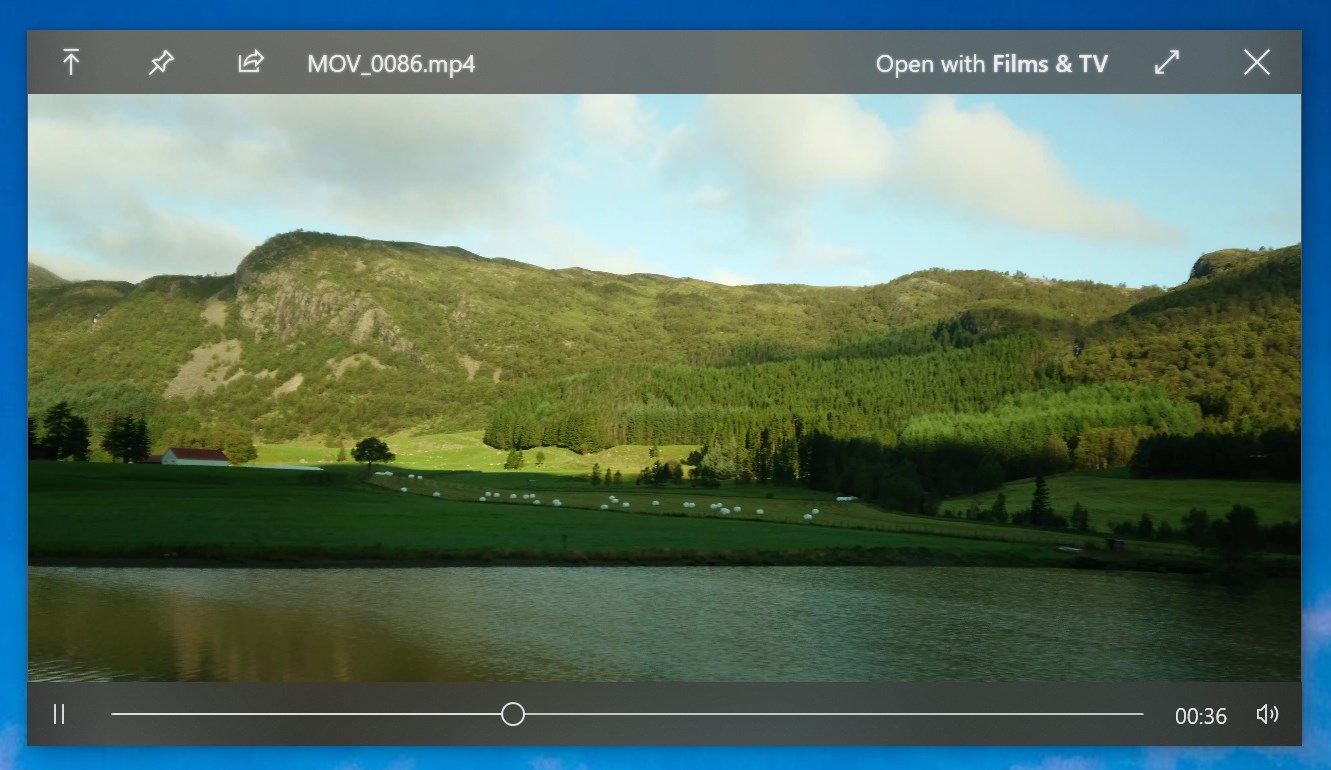
দ্রুত এগিয়ে যাওয়ার জন্য এই মৌলিক বিষয়গুলি মুখস্থ করুন: আল্ট + পি প্রিভিউ প্যান চালু বা বন্ধ করে; QuickLook-এ, স্থান প্রিভিউ খোলে/বন্ধ করে, তীর ফাইল পরিবর্তন করুন এবং Ctrl + চাকা জুম; PowerToys Peek এর সাথে, ব্যবহার করুন Ctrl + স্পেস ভাসমান জানালাটি চালু করতে।
মনে রাখবেন যে নেটিভ প্যানেল সবকিছু প্রদর্শন করে না। এটি সাধারণত ছবি এবং ভিডিওর জন্য ভালো কাজ করে, কিন্তু এমন কিছু ফর্ম্যাট আছে যেগুলির প্রিভিউ এটি দেখায় না। জটিল বা জটিল কন্টেন্টের জন্য, খুব ভারী ফাইল, লোড হতে কিছুটা সময় লাগতে পারে অথবা একেবারেই প্রদর্শিত নাও হতে পারে। QuickLook/Peek সাধারণত সেখানে সমস্যার সমাধান ভালোভাবে করে।
যদি আপনি ফটোতে ভরা ফোল্ডার নিয়ে কাজ করেন, তাহলে ভিউটি উপরে সরান বড় বা খুব বড় আইকন (এক্সপ্লোরারের ভিউ মেনু)। এটি সম্পূর্ণ প্রিভিউয়ের মতো বিস্তারিত নয়, তবে আপনি কিছু না খুলেই দ্রুত বুঝতে পারবেন কোন ফাইলটি আপনার প্রয়োজন।
ক্লাউড-নিয়ন্ত্রিত স্থানে (OneDrive, ইত্যাদি), থাম্বনেলগুলি রিমোট পরিষেবার উপর নির্ভর করতে পারেমাইক্রোসফট সতর্ক করে দিয়েছে যে ক্লাউড-পরিচালিত রুটগুলি স্থানীয় থাম্বনেইল তৈরি নাও করতে পারে, যা ব্যাখ্যা করে যে কেন আপনি কখনও কখনও লাইভ প্রিভিউ দেখতে পান না।
প্রিভিউ প্রদর্শিত না হলে সমস্যা সমাধান
যদি প্রিভিউ কাজ করা বন্ধ করে দেয় অথবা কখনও দেখা না যায়, তাহলে সহজ পদ্ধতি দিয়ে শুরু করুন: সিস্টেমটি পুনরায় বুট করুনএকটি ঝুলন্ত প্রক্রিয়া এই বৈশিষ্ট্যটিকে প্রভাবিত করতে পারে এবং পুনরায় চালু করলে এটি স্বাভাবিক অবস্থায় ফিরে আসবে।
ভাবুন যদি তুমি সম্প্রতি কিছু ইনস্টল করেছো? এটি হস্তক্ষেপ করতে পারে। সেই সফ্টওয়্যারটি আনইনস্টল করলে মাঝে মাঝে স্বাভাবিক আচরণ পুনরুদ্ধার হয়। যদি কিছু পরিবর্তন না হয়, তাহলে চেষ্টা করুন সিস্টেম পুনরুদ্ধার এমন এক পর্যায়ে যেখানে এটি আপনার জন্য কাজ করেছে।
চেক করুন যে পূর্বরূপ প্যানেল সক্রিয় করা হয়েছে (Alt + P) এবং আপনার কাছে "সর্বদা আইকন দেখান, কখনও থাম্বনেইল নয়" বিকল্পটি চেক করা নেই ফোল্ডার অপশন। এছাড়াও সক্রিয় করুন “প্রিভিউ প্যানে প্রিভিউ কন্ট্রোলার দেখান"একই বিভাগে।"
এক্সপ্লোরার প্রক্রিয়াটি পুনরায় চালু করুন: খুলুন টাস্ক ম্যানেজার"File Explorer" ("explorer.exe") খুঁজে বের করুন, ডান-ক্লিক করুন > Restart/End Task, এবং এটি নিজেই পুনরায় চালু হবে। কখনও কখনও এটি প্রিভিউ সমস্যাগুলি তাৎক্ষণিকভাবে সমাধান করে।
যদি এটি শুধুমাত্র নির্দিষ্ট কিছু ফাইলের ক্ষেত্রেই ব্যর্থ হয়, তাহলে আপনি হয়তো সম্মুখীন হচ্ছেন অসমর্থিত বিন্যাস প্যানেল বা ফাইলগুলি খুব বড় এবং জটিল হলে। এই ক্ষেত্রে, QuickLook বা Peek ব্যবহার করুন, যা আরও বহুমুখী এবং সাধারণত দ্রুত লোড হয়।
যদি আপনি এর পরিবর্তে একটি HDD ব্যবহার করেন এসএসডিThe প্রতিক্রিয়া বার যখন থাম্বনেইল তৈরি করা হয় তখন লম্বা হতে পারে। এছাড়াও, একটি পুরনো ড্রাইভার সহ GPU সমস্যা সৃষ্টি করতে পারে: খুলুন ডিভাইস ম্যানেজার, ডিসপ্লে অ্যাডাপ্টারটি খুঁজুন এবং "ড্রাইভার আপডেট করুন" এ ক্লিক করুন।
যখন থাম্বনেইল "ব্রেক" করে, তখন ক্যাশে সাফ করুন: খুলুন ডিস্ক পরিষ্কার করা, ড্রাইভ সি নির্বাচন করুন:, "চেক করুন"থাম্বনেল"এবং" সিস্টেম ফাইল পরিষ্কার করুন "এ ক্লিক করুন। পুনরায় চালু করার পরে, উইন্ডোজ ক্যাশে পুনরায় তৈরি করবে এবং জিনিসগুলি সাধারণত আবার সঠিকভাবে প্রদর্শিত হবে।
যদি আপনার সিস্টেম দুর্নীতির সন্দেহ হয়, তাহলে প্রশাসক হিসেবে এই কমান্ডগুলি চালান: শক্তির উৎস বা সিএমডি (উইন্ডোজ + sfc / scannow. পরিবর্তনগুলি প্রয়োগ করার জন্য সম্পন্ন হলে পুনরায় বুট করুন।
যদি কিছুই কাজ না করে, তাহলে একটি তৈরি করুন নতুন ব্যবহারকারীর প্রোফাইল এবং সেখানে পরীক্ষা করুন। যখন সমস্যাটি প্রোফাইলে হয়, তখন নতুন ব্যবহারকারী সাধারণত প্রিভিউ সঠিকভাবে প্রদর্শন করে এবং আপনি কোনও সমস্যা ছাড়াই আপনার পরিবেশ স্থানান্তর করতে পারেন।
ক্লাউডেও প্রিভিউ দেখুন: ড্রাইভ এবং ড্রপবক্স
যদি আপনি ক্লাউডে PDF এবং ডকুমেন্ট সংরক্ষণ করেন, তাহলে উভয়ই গুগল ড্রাইভ Como ড্রপবক্স ওয়েব প্রিভিউ অন্তর্ভুক্ত করুন। ফাইলটি খুঁজুন এবং এটি খুলুন: আপনি একটি দেখতে পাবেন সংহত দর্শক কিছু ডাউনলোড না করেই। এক্সপ্লোরার যখন সহযোগিতা করছে না অথবা আপনি অন্য মেশিনে আছেন তখন এটি আপনাকে সাহায্য করতে পারে।
ড্রপবক্সও অনুমতি দেয় পিডিএফ নথিতে স্বাক্ষর করুন এবং এর ইন্টারফেস থেকে ছোট ছোট সম্পাদনা করুন। যখন আপনি তৃতীয় পক্ষের সাথে সহযোগিতা করেন এবং অতিরিক্ত সফ্টওয়্যার ইনস্টল না করেই ফাইলগুলি যাচাই করার প্রয়োজন হয় তখন এটি একটি খুব ব্যবহারিক সমাধান।
ছবি, ভিডিও এবং অফিস অটোমেশনের জন্য টিপস
ছবি এবং ভিডিওর জন্য, নেটিভ প্যানেল সক্রিয় করা বা QuickLook/Peek ব্যবহার করলে আপনি এডিটর বা প্লেয়ার খুলতে পারবেন না। মনে রাখবেন যে Explorer-এ আপনি খুব বড় আইকন এক নজরে ছবি চিনতে, এবং সেটা ফোল্ডারগুলি থাম্বনেইলও প্রদর্শন করে এর বিষয়বস্তুর প্রতিনিধিত্ব করে।
অফিস ডকুমেন্টে, প্লাগইন অফিসভিউয়ার যদি আপনার অফিস ইনস্টল না থাকে, তাহলে QuickLook এর প্লাগইনটি একটি আশীর্বাদ। GitHub প্লাগইন রিপোজিটরি থেকে অথবা QuickLook এর প্রদত্ত প্রাসঙ্গিক লিঙ্ক থেকে এটি ইনস্টল করুন যখন এটি ফর্ম্যাটটি সনাক্ত করে। যদি আপনার Protected View অপসারণের প্রয়োজন হয়, তাহলে দেখুন সুরক্ষিত ভিউ কিভাবে সরাবেন.
PDF এর জন্য, আপনার প্রিভিউ কন্ট্রোলার হিসেবে Acrobat, Sumatra, অথবা Edge ব্যবহার করার কথা বিবেচনা করুন। যদি আপনি কিছু দেখতে না পান, তাহলে পরীক্ষা করে দেখুন যে আপনার ডিফল্ট অ্যাপ্লিকেশন .pdf এর জন্য সঠিকভাবে কনফিগার করা আছে এবং প্রিভিউ কন্ট্রোলার সক্রিয় আছে।
যেসব ক্ষেত্রে প্রিভিউ কাজ নাও করতে পারে
যদি ফাইলটি হয় দূষিত (ডাউনলোড ব্যর্থ হয়েছে, সংযুক্তিটি ভুলভাবে প্রাপ্ত হয়েছে), প্রিভিউ করা অসম্ভব হতে পারে। এটি পুনরায় ডাউনলোড করার চেষ্টা করুন অথবা এর অখণ্ডতা নিশ্চিত করার জন্য একজন নিবেদিতপ্রাণ দর্শক দিয়ে এটি খোলার চেষ্টা করুন।
PDF গুলি সুরক্ষিত পাসওয়ার্ড বা এনক্রিপশন প্যানেলে কন্টেন্ট প্রদর্শন করবে না। আপনাকে সংশ্লিষ্ট ভিউয়ারে সেগুলি খুলতে হবে এবং স্বাভাবিকভাবে দেখার জন্য কীটি প্রবেশ করাতে হবে (কীটি কী তা দেখুন)। সুরক্ষিত ভিউ).
কিছু PDF বা নথিতে সক্রিয় বিষয়বস্তু থাকতে পারে অথবা ম্যালওয়্যারযদিও প্রিভিউ খোলার চেয়ে নিরাপদ, আপনার অ্যান্টিভাইরাস আপডেট রাখুন এবং সন্দেহজনক উৎস থেকে আসা ফাইলগুলির সাথে ইন্টারঅ্যাক্ট করা এড়িয়ে চলুন।
প্রতিটি বিকল্প কখন ব্যবহার করবেন
যদি আপনি কয়েকটি ফাইল টাইপ নিয়ে কাজ করেন এবং আপনার জন্য একটিই যথেষ্ট হয় পাশের দ্রুত দৃশ্য, নেটিভ প্যানেল প্রদান করে। যদি আপনি চান একটি তাৎক্ষণিক এবং সর্বজনীন অভিজ্ঞতা একটি সামঞ্জস্যপূর্ণ শর্টকাট (স্পেস) সহ, কুইকলুক হল সবচেয়ে সুবিধাজনক বিকল্প।
যদি আপনি ইতিমধ্যেই উইন্ডোজ বুস্ট করার জন্য মাইক্রোসফট টুল ব্যবহার করেন, তাহলে PowerToys এর সাথে উঁকি দেওয়া এটি আপনার জন্য উপযুক্ত হবে কোনও অতিরিক্ত সফ্টওয়্যার যোগ না করেই। এবং যখন আপনি গ্যালারির জন্য পরিষ্কার থাম্বনেইল চান, তখন এক্সপ্লোরার ভিউ সামঞ্জস্য করুন এবং "" আনচেক করতে ভুলবেন না।সর্বদা আইকন দেখান, থাম্বনেইল না".
শেয়ার করা কম্পিউটার বা কোম্পানির নীতিমালা থাকা কম্পিউটারগুলিতে, আপনি অ্যাপ ইনস্টল করতে পারবেন না। সেই ক্ষেত্রে, ব্যবহার করুন পিডিএফ প্রিভিউয়ার হিসেবে এজ, নেটিভ প্যানেল এবং আইকন ভিউ। এবং যদি আপনি ক্লাউডে অনেক কাজ করেন, তাহলে নির্ভর করুন ড্রাইভ/ড্রপবক্স ফ্লাইতে প্রিভিউ দেখতে।
উপরের সবকিছুর সাথে আপনার কাছে প্রায় যেকোনো ফাইলের বিষয়বস্তু দেখার জন্য একটি সম্পূর্ণ অস্ত্রাগার থাকবে। এটি খোলা ছাড়া আপনার অ্যাপে, প্রয়োজন অনুসারে নেটিভ প্যানেল, কুইকলুক এবং পিকের মধ্যে স্যুইচ করার মাধ্যমে। থাম্বনেইল এবং কন্ট্রোলার সঠিকভাবে কনফিগার করার মাধ্যমে এবং কয়েকটি শর্টকাট মাথায় রেখে, আপনার দৈনন্দিন কর্মপ্রবাহ লক্ষণীয়ভাবে আরও সুগম হয়ে ওঠে।
সাধারণভাবে বাইট এবং প্রযুক্তির বিশ্ব সম্পর্কে উত্সাহী লেখক। আমি লেখার মাধ্যমে আমার জ্ঞান ভাগ করে নিতে পছন্দ করি, এবং আমি এই ব্লগে এটিই করব, আপনাকে গ্যাজেট, সফ্টওয়্যার, হার্ডওয়্যার, প্রযুক্তিগত প্রবণতা এবং আরও অনেক কিছু সম্পর্কে সবচেয়ে আকর্ষণীয় জিনিস দেখাব৷ আমার লক্ষ্য হল আপনাকে একটি সহজ এবং বিনোদনমূলক উপায়ে ডিজিটাল বিশ্বে নেভিগেট করতে সাহায্য করা।
